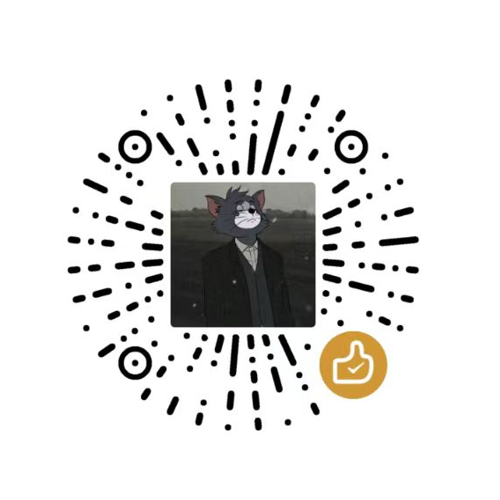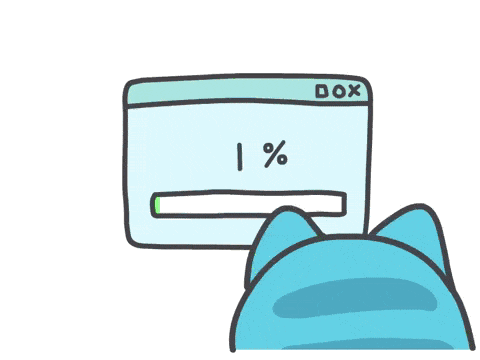Linux(CentOS8)上 安装 Docker 详细步骤
本文最后更新于 2024-02-10,文章内容可能已经过时。
1. 安装前
lz 用的是centos 8 的版本,如果在安装 docker 时报错:Failed to start docker.service: Unit docker.service not found.
是因为系统会默认为你要安装的是和docker 功能相似的 podman-docker。
所以需要先卸载掉 podman:dnf remove podman.
2. 安装 docker
看了很多人的安装步骤,和官网的安装步骤是一致的:官网地址docker安装
2.1 第一步就是先卸载原先 docker 版本:
sudo yum remove docker \
docker-client \
docker-client-latest \
docker-common \
docker-latest \
docker-latest-logrotate \
docker-logrotate \
docker-engine
2.2 再安装 docker 仓库
安装所需软件包:
sudo yum install -y yum-utils device-mapper-persistent-data lvm2
设置 docker 仓库:推荐阿里云
sudo yum-config-manager --add-repo \
http://mirrors.aliyun.com/docker-ce/linux/centos/docker-ce.repo
3. 安装最新版本(latest)的 docker-ce:
sudo yum install docker-ce
4. 启动并加入开机自启
# 启动 docker
sudo systemctl start docker
# 设置 docker 开机自启
sudo systemctl enable docker
# 查看已有镜像
sudo docker images
# 查看容器 ID,如果想要查看包括未在运行的容器在 ps 后➕ -a 即可
sudo docker ps
# 管理容器
# 1. 进入容器。退出容器使用 exit 即可
docker run -it imageID /bin/bash
# -d 使容器后台运行 --name 后是指定那个容器的名字
docker run -d --name XXX imageID
# 进入后台运行的容器:XXX 是上一步指定的名字
docker exec -it XXX /bin/bash
5. 测试 docker 安装是否成功:
sudo docker run hello-world
到此就结束了:)
- 感谢你赐予我前进的力量
赞赏者名单
因为你们的支持让我意识到写文章的价值🙏
本文是原创文章,完整转载请注明来自 枫の屋
评论
匿名评论
隐私政策
你无需删除空行,直接评论以获取最佳展示效果